怎样打开电脑的运行命令 Windows 10打开运行命令框的方法有哪些
Windows 10是目前广泛使用的操作系统之一,它不仅提供了简洁易用的图形用户界面,还具备许多高级功能,其中之一就是运行命令框,它可以让用户通过输入特定的命令来快捷地执行各种操作。怎样打开电脑的运行命令框呢?在Windows 10中,我们可以通过多种方式来打开运行命令框,如使用快捷键、通过开始菜单以及使用搜索功能等。下面将详细介绍这些方法,让我们一起来探索吧!
方法如下:
1.方法1:通过按WIN + R打开运行命令框
只需同时按下Windows键和R键,它将立即打开“运行”命令框。此方法是最快的,并且适用于所有Windows版本。
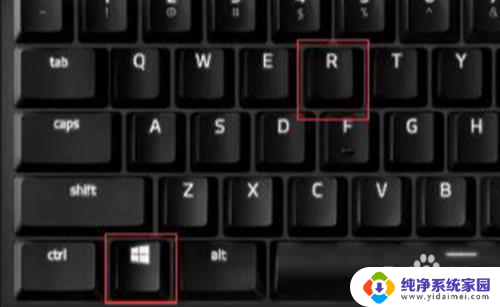
2.方法2:从开始菜单中打开运行命令框
单击开始按钮(左下角的Windows图标)。然后展开Windows系统,然后单击运行以将其打开。
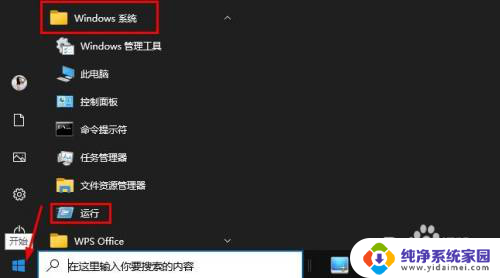
3.方法3:使用搜索打开运行命令框
在任务栏中的搜索框中键入run,然后从搜索结果中单击“运行”。
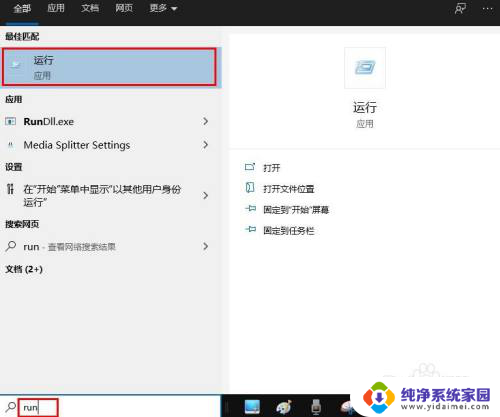
4.方法4:从高级用户菜单中打开运行命令框
按Windows键+ X键盘快捷键(或右键单击“开始”按钮)。出现超级用户菜单时,单击运行。
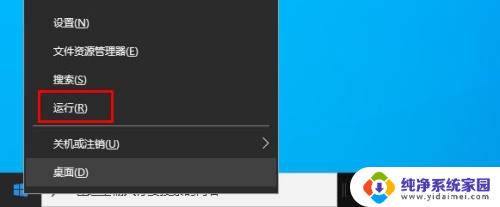
5.方法5:从命令提示符处打开运行命令框
在Windows 10中打开命令提示符。复制并粘贴以下命令,然后按Enter。explorer.exe Shell:::{2559a1f3-21d7-11d4-bdaf-00c04f60b9f0}
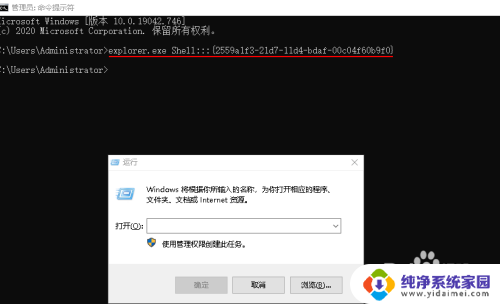
以上就是如何打开电脑运行命令的全部内容,如果遇到这种情况,您可以根据以上操作解决问题,非常简单快速,一步到位。
怎样打开电脑的运行命令 Windows 10打开运行命令框的方法有哪些相关教程
- 启动运行命令 Windows 10快速打开运行命令框的方法
- 电脑上运行怎么打开 快速打开电脑中的运行命令的方法
- cmd快捷键打开运行 快速打开电脑中的运行命令的方法
- 开始菜单打开运行程序,运行程序常用命令 如何使用运行命令符打开特定的电脑程序
- 苹果电脑运行怎么打开 苹果MAC系统电脑如何运行CMD命令
- 电脑运行窗口怎么打开快捷键 如何在Windows 10中打开运行命令框
- 电脑怎么打开运行管理快捷键 如何打开电脑中的运行命令窗口
- 如何打开cad命令行窗口 CAD命令行文本窗口怎么打开
- 对话框打开时word无法执行此命令怎么解决 word对话框打开时无法执行此命令
- 命令行打开任务管理器 用命令行打开任务管理器
- 笔记本开机按f1才能开机 电脑每次启动都要按F1怎么解决
- 电脑打印机怎么设置默认打印机 怎么在电脑上设置默认打印机
- windows取消pin登录 如何关闭Windows 10开机PIN码
- 刚刚删除的应用怎么恢复 安卓手机卸载应用后怎么恢复
- word用户名怎么改 Word用户名怎么改
- 电脑宽带错误651是怎么回事 宽带连接出现651错误怎么办